Para que todos escuchen a un participante del grupo o si desea hablar usted mismo durante una reunión, es posible que necesite una forma de silenciar a las personas cuando realice conferencias telefónicas con su equipo. Afortunadamente para usted, las principales herramientas de colaboración, incluido Google Meet, le permiten silenciar los micrófonos de otras personas durante una llamada.
Pero a medida que avanza la discusión, es posible que desee activar el sonido de la otra persona para escuchar sus comentarios y permitirles colaborar en el proyecto. La siguiente publicación te ayudará a dejar de silenciar a un participante en Google Meet.
¿Puedes activar el sonido de un participante en Google Meet?
Al momento de escribir esto, no. Google no ofrece una forma de dejar de silenciar a un participante en Google Meet una vez que lo ha silenciado.
¿Por qué no puedes dejar de silenciar a un participante en Google Meet?
Google dice que no puede activar el sonido de otra persona en Google Meet por razones de privacidad. Esto tiene sentido porque una vez que haya sido silenciado como participante, no querrá que otros miembros de la reunión lo escuchen hasta que se lo permita. De esta manera, el otro lado no puede encender su micrófono de forma remota sin su permiso.
Por lo tanto, deberá pedirle al participante que se active el sonido para que otras personas puedan escucharlo. A continuación, puede activar el sonido. La siguiente guía muestra cómo reactivar el sonido.
¿Puede esperar una actualización en el futuro?
Tal vez. Google está trabajando para incorporar nuevos controles de moderación para los anfitriones de reuniones, como se indica en su página web Próximas versiones de G Suite. Se ha descrito la función “Controles de moderación de la reunión” para incluir opciones que brindan a los anfitriones de la reunión más control durante la reunión.
Aunque estos incluyen actualizaciones para silenciar, presentar, invitaciones y más, no podemos garantizar que una próxima actualización pueda agregar la capacidad de dejar de silenciar a otra persona en Google Meet. La moderación de reuniones está actualmente “en desarrollo”, lo que significa que podrían pasar unos meses hasta que sepamos más sobre ella.
Cómo activar el sonido en Google Meet
Puede activar el sonido usted mismo durante una reunión siguiendo los pasos a continuación.
Al usar Meet en la web
Paso 1: Abra Google Meet en su PC y únase a una reunión.
Paso 2: En la pantalla de la reunión, si se ha silenciado a sí mismo antes o ha sido silenciado por otros, puede reactivarlo haciendo clic en el micrófono en la parte inferior, resaltado en rojo. Esto hará que el botón del micrófono se vuelva blanco, lo que indica que todos los asistentes a la reunión pueden escuchar su voz.
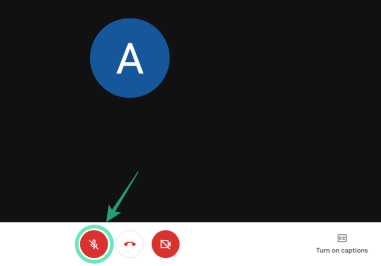
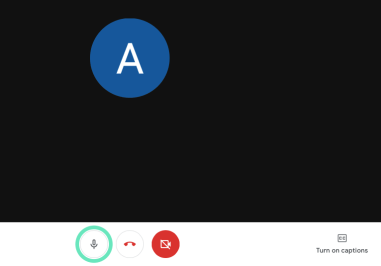
Izquierda: Micrófono silenciado; Correcto: Micrófono desactivado
Cuando usa la aplicación Google Meet en su teléfono
Paso 1: Abra la aplicación Google Meet en su teléfono y únase a una reunión.
Paso 2: Puede activar el sonido en una reunión haciendo clic en el micrófono en la parte inferior, resaltado en rojo.
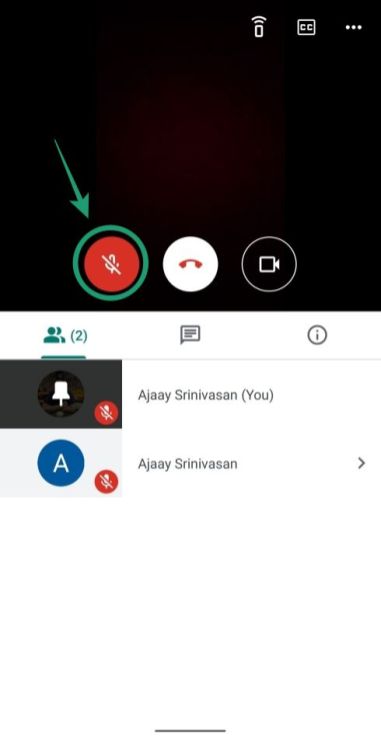
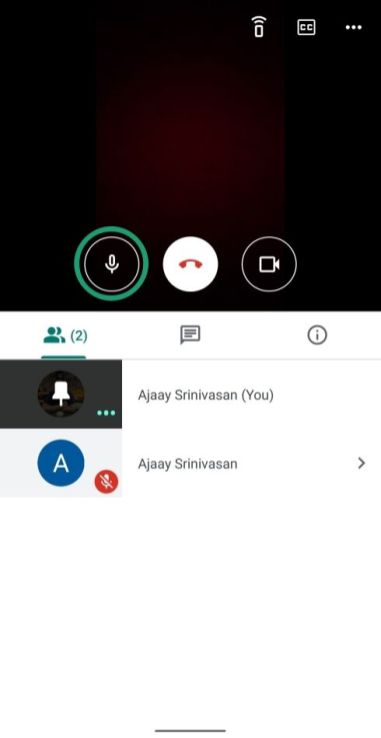
Al usar el audio del teléfono
Además de los usuarios en la PC y la aplicación móvil, puede agregar a alguien por teléfono a una videoconferencia de Google Meet. Si es un participante telefónico y ha sido silenciado durante una reunión, puede reactivarlo presionando ‘* 6‘en el teclado de marcación. También puede presionar ‘* 6‘silencia tu micrófono durante una reunión.
¿Qué más puedes hacer?
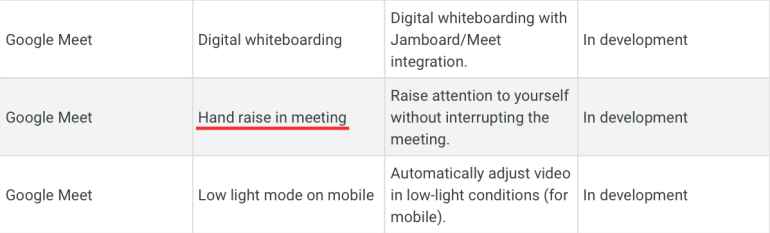
Si observa detenidamente, la página web de los próximos lanzamientos de G Suite también muestra una función de “Levantar la mano” como una de las futuras adiciones de Google Meet. Como se explica en la descripción de la función, puede utilizar la herramienta Levantar la mano para “llamar la atención” sin necesidad de interrumpir una sesión de reunión.
La función debería funcionar de manera similar a la opción Levantar la mano en Zoom que permite a los participantes levantar la mano en una reunión para que usted pueda hablar y compartir sus comentarios durante una reunión si el anfitrión lo ha silenciado anteriormente. La herramienta Hand raise en Google Meet se encuentra actualmente en desarrollo, lo que significa que puede esperar que la función aparezca en las reuniones en los próximos meses.
Hasta entonces, prueba esta herramienta
La mejor manera de evitar la situación de silenciar / reactivar es usar Push to Talk durante las reuniones en Google Meet. Si utiliza principalmente el servicio de videoconferencia en su PC, puede instalar esta extensión en su navegador web Google Chrome. La extensión ofrece un propósito similar al del walkie talkie tanto que presione la tecla Espacio en el teclado para hablar durante una reunión.
El resto del tiempo, su micrófono permanecerá silenciado, ofreciendo así una forma perfecta de mantener una conversación entre grandes grupos de personas. Esto también garantiza que los participantes no tengan que hacer clic en un puñado de botones en su pantalla para silenciar y reactivar el sonido continuamente durante una reunión.
Si es el organizador de una reunión, puede solicitar a todos los demás participantes que instalen esta extensión que también permite a los usuarios personalizar qué tecla quieren usar como su tecla de acceso rápido para “pulsar para hablar”.
¿Está buscando una forma de activar el sonido de los participantes en Google Meet? ¿La guía anterior te ayudó a hacer eso? Háganos saber en los comentarios a continuación.
